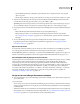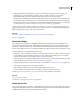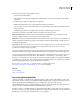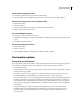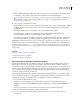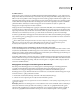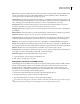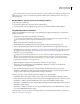Operation Manual
107
INDESIGN CS4 GEBRUIKEN
Werken met documenten
Met de opdrachten Opslaan, Opslaan als en Een kopie opslaan slaat u documenten alleen in de bestandsindeling
van InDesign op. Zie de index voor het opslaan van documenten in andere bestandsindelingen.
Als u het document opslaat voor verwerking door een prepress-bureau, worden door InDesign automatisch alle
noodzakelijke bestanden, zoals gekoppelde afbeeldingen en lettertypen, in één map geplaatst. (Zie “Pakketten van
bestanden maken” op pagina 649.)
❖ Ga op een van de volgende manieren te werk:
• Sla het bestand onder een andere naam op. Kies Bestand > Opslaan als, geef een locatie en bestandsnaam op en klik
op Opslaan. Het bestand met de nieuwe naam wordt het actieve document. Met Opslaan als wordt het bestand
mogelijk kleiner.
• Kies Bestand > Opslaan als u een bestaand document onder dezelfde naam wilt opslaan.
• U slaat alle geopende documenten op de bestaande locaties en onder dezelfde bestandsnamen op met
Control+Alt+Shift+S (Windows) of Command+Option+Shift+S (Mac OS).
• Om een kopie van een document onder een andere naam op te slaan, kiest u Bestand > Een kopie opslaan, geeft u
een locatie en bestandsnaam op en klikt u op Opslaan. De opgeslagen kopie wordt niet het actieve document.
Belangrijk: U voorkomt problemen door geen gereserveerde tekens te gebruiken die in sommige besturingssystemen een
speciale betekenis hebben. Gebruik geen bestandsnamen met spaties, tabtekens of beginpunten of bestandsnamen waarin
de volgende tekens voorkomen: / \ : ; * ? < > , $ %. Gebruik ook geen accenttekens, zoals ü, ñ of é), ook niet bij een niet-
Engelse versie van InDesign. Er kunnen zich dan problemen voordoen als het bestand in kwestie op een ander platform
wordt geopend.
Zie ook
“Documentsjablonen gebruiken” op pagina 105
“Documenten herstellen” op pagina 40
“Miniaturen afdrukken” op pagina 635
Voorvertoningen in opgeslagen documenten opnemen
Met behulp van miniaturen kunt u documenten en sjablonen eenvoudig herkennen in dialoogvensters van Adobe
Bridge en Version Cue. Er wordt een voorvertoning gemaakt wanneer u een document of sjabloon opslaat. Een
voorvertoning van een document bevat alleen een JPEG-afbeelding van de eerste spread. Een voorvertoning van een
sjabloon bevat een JPEG-afbeelding van elke pagina in de sjabloon. U kunt de grootte van de voorvertoning aanpassen
aan uw behoeften. Met de optie Extra groot 1024x1024 kunt u bijvoorbeeld snel de inhoud van een pagina op hoge
resolutie doornemen voordat u het bestand opent.
U kunt deze optie inschakelen in de Voorkeuren of in het dialoogvenster Opslaan als. Als u voorvertoningen opslaat,
worden de bestanden niet alleen groter maar duurt het ook langer om het document op te slaan. Daarom is het vaak
raadzaam deze optie alleen in specifieke situaties in te schakelen in het dialoogvenster Opslaan als.
1 Ga op een van de volgende manieren te werk:
• Als u steeds een voorvertoning aan een document wilt toevoegen wanneer u dat document opslaat, kiest u
Bewerken > Voorkeuren > Bestandsafhandeling (Windows) of InDesign > Voorkeuren > Bestandsafhandeling
(Mac OS).
• Als u een voorvertoning voor een specifiek document wilt toevoegen, kiest u Bestand > Opslaan als.
2 Selecteer Altijd voorvertoningsafbeeldingen opslaan bij documenten.
3 Als u de voorvertoning instelt met het dialoogvenster Voorkeuren, kiest u een optie in het menu Grootte
voorvertoning.